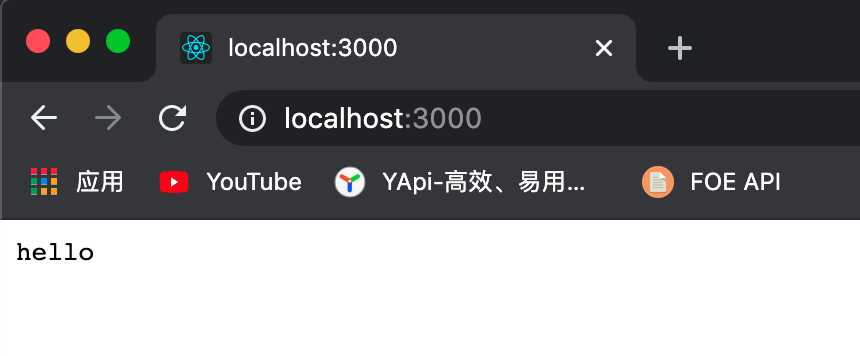Node: NodeJS的安装配置和应用
2021-05-04 17:26
标签:回调 raw style sql reac javascrip 管理 src asc 一、简介 Node.js 就是运行在服务端的 JavaScrip,NodeJS既能实现一套后端开发,也能配合React和Mysql实现一套前端全栈开发。所以,学习一下Node.js还是非常有必要的。本人也是开始学习入门知识,跟大家一起努力吧。 二、安装 nodeJS一共有三种安装方式,分别如下: 1、通过下载官方安装包进行安装 2、在mac os中使用系统的Homebrew管理工具进行安装 3、推荐使用nvm版本管理器进行安装(nvm是管理 nodejs 和 npm 的版本) 三、应用 安装完nodeJs,现在就可以将node.js投入应用了。 应用一:使用node.js运行一个简单的程序 1、创建项目 2、进入项目 3、npm初始化 4、创建文件 5、运行项目 应用二:使用node.js搭建一个web服务器 修改app.js的内容如下: 运行结果如下: 浏览器结果如下: Node: NodeJS的安装配置和应用 标签:回调 raw style sql reac javascrip 管理 src asc 原文地址:https://www.cnblogs.com/XYQ-208910/p/12113409.html//官方网址进行下载安装
https://nodejs.org/en/download/
//首先,进入Homebrew的官网https://brew.sh,复制指令安装Homebrew
/usr/bin/ruby -e "$(curl -fsSL https://raw.githubusercontent.com/Homebrew/install/master/install)"
//然后,安装node
brew install node
//首先,安装nvm, 可以查看nvm的github: https://github.com/nvm-sh/nvm
curl -o- https://raw.githubusercontent.com/creationix/nvm/v0.34.0/install.sh | bash
//然后,安装最新的node版本
nvm install
//nvm常用功能
nvm ls-remote 官方node version list
nvm install stable 安装最新稳定版node
nvm install
mkdir node-demo
cd node-demo
//快速初始化
npm init -y
//package.json初始化的结果如下
{
"name": "node-demo",
"version": "1.0.0",
"description": "",
"main": "index.js",
"scripts": {
"test": "echo \"Error: no test specified\" && exit 1"
},
"keywords": [],
"author": "",
"license": "ISC"
}
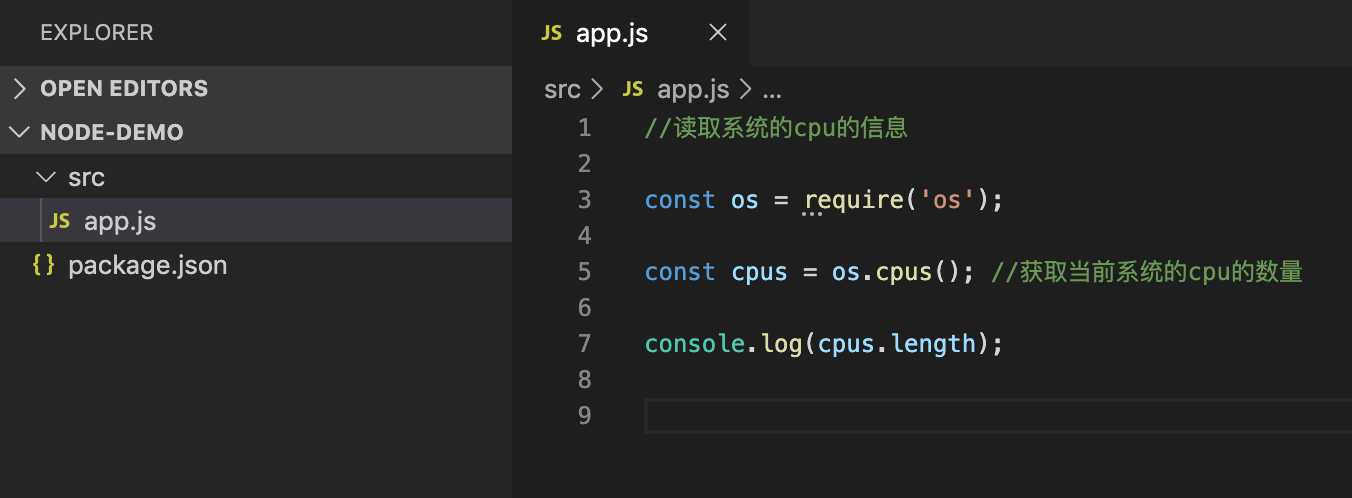
node src/app.js
//我的终端显示结果是:4
//web 服务
//ajax --->api --->web server(node.js)
//导入http模块
const http = require(‘http‘);
//创建服务器实例
//req:请求内容
//res:响应内容
const server = http.createServer((req, res)=>{
res.end(‘hello‘);
});
//服务器设置监听
//3000:监听端口号
//127.0.0.1:监听主机
//()=>{}:监听回调
server.listen(3000,‘127.0.0.1‘, ()=>{
console.log(‘服务器启动‘);
});
xiayuanquan@XYQ ~/Desktop/开发案例/NodeApp/node-demo node src/app.js
服务器启动